Hvad du skal vide
- Åben: Vælg fra Startskærm. Åbn Kontrolcenter > vælg Lommeregner. Sig " Hej Siri, åbn Lommeregner."
- Brug videnskabelig lommeregner: Åbn Calculator-appen > vip telefonen til liggende (vandret) orientering.
Denne artikel forklarer, hvor man finder iPhone-beregneren, hvordan man bruger den, og nogle sjove tips og tricks til at bruge dens funktioner.
Hvor er iPhone Calculator-appen?
Du kan finde lommeregneren tre steder:
- Hjemskærm: For det første kommer den som en forudindlæst app på din iPhone og vil være på din startskærm. Du skal muligvis stryge gennem en side eller to for at finde den.
- Kontrolcenter: Åbn kontrolcenteret, og der er et dedikeret ikon til at åbne lommeregneren ved siden af kameraikonet. En fordel ved denne metode er, at du kan bruge lommeregneren eller give din telefon, så en anden kan bruge den, uden at låse din iPhone op.
- Siri: Hvis dine hænder er fulde i øjeblikket, skal du bare sige "Hej, Siri, åbn Calculator-appen." Du kan også søge efter det.
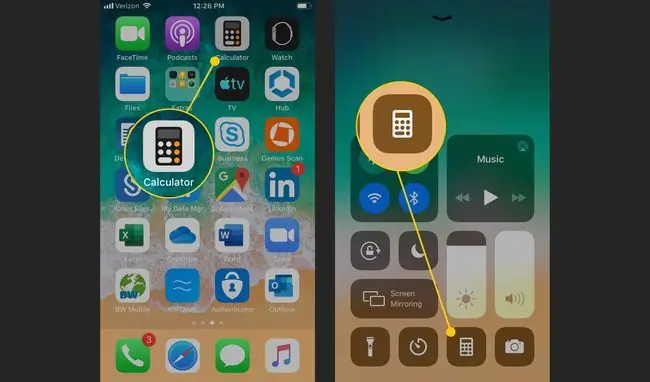
Siri kan også udføre de fleste basale beregninger, f.eks. procenter. Det er værd at prøve, hvis du har brug for et hurtigt svar på et matematisk spørgsmål.
Hvor er iPhones videnskabelige lommeregner?
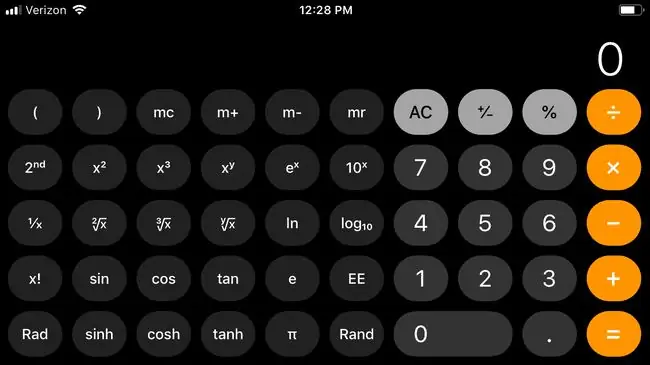
Har du brug for at finde et par radianer? Bare åbn Lommeregner-appen, drej din iPhone til liggende retning, og en videnskabelig lommeregner vises.
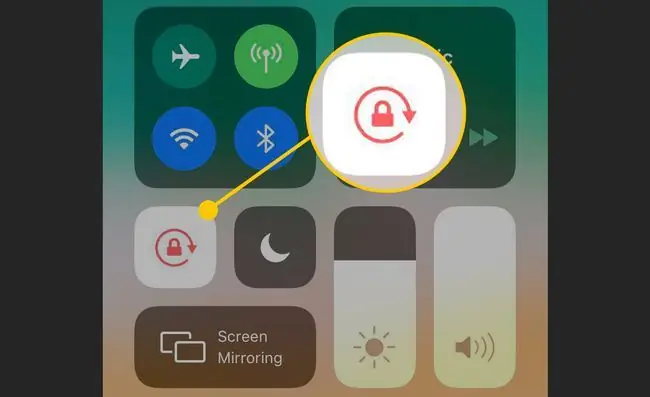
Hvis du drejer skærmen, og lommeregneren ikke vises, er din iPhone låst i portrættilstand. Stryg op fra bunden, og tryk på den røde låseknap for at aktivere skærmrotation.
Bundlinje
Med iPhone får du, hvad du får; der er ingen indstillinger at lege med, ikke engang til at ændre farverne på knapperne. Du kan downloade tredjeparts-apps, der vil ændre det kosmetiske udseende af iPhone-beregneren, men for noget mere avanceret eller til funktioner som graftegning skal du lede efter en helt ny lommeregner-app.
Tips og tricks til Calculator-appen
Lige så praktisk som lommeregner-appen er, er der nogle få funktioner, du aldrig bliver fort alt om, herunder:
- Sletning af cifre: Hvis du har brug for at slette noget, du har indtastet, skal du stryge til venstre eller højre øverst, og lommeregneren vil slette det fornærmende ciffer. Bemærk, at denne gestus kun sletter, den gendanner ikke; hvis du stryger til venstre for at gendanne noget, sletter du bare endnu et ciffer.
- Gemmer resultater: Hvis du har brug for at skifte mellem standardberegneren og den videnskabelige, behøver du ikke at bekymre dig om at miste dit resultat; Calculator-appen holder dine tal oppe, mens du roterer mellem tilstande (eller hvis du taber din telefon). Standardtilstand vil dog vise færre cifre, så hvis du har brug for præcision, bør du holde dig til videnskabelig.
- Copy and Paste: Du kan kopiere og indsætte dine resultater. Tryk længe på nummeret, og det vil placere resultatet på din iPhones udklipsholder.
- Lommeregner og skærmspejling: Hvis du har brug for at lave lidt hurtig matematik i et gruppemøde, skal du bruge iPhones skærmspejlingsværktøjer til at sætte lommeregneren på skærmen og køre matematik i re altid.






